ソリューション
- 前提条件
- 接続情報を含む証明書を作成する
- 新しい ESET PROTECT Server IP アドレスを設定し、ポリシーを割り当てます。
- Webmin インターフェイスを有効にする
- ESET PROTECT サーバーのセットアップ
I.前提条件
- ESET PROTECT 仮想アプライアンス
- 移行の前に、ESET PROTECT 仮想アプライアンスの最新バージョンを確認してください。
- ESET PROTECT仮想アプライアンスのバージョンがわかりません。
- それ以前のバージョンを使用している場合は、ESET PROTECT Virtual Appliance の推奨アップグレード手順に従ってください。
- 移行の前に、ESET PROTECT 仮想アプライアンスの最新バージョンを確認してください。
- デフォルトの名前era_dbとユーザー名rootを使用して、新しいMySQLデータベースをサポートする
II.接続情報を含む証明書の作成
More→Peer Certificates→New をクリックする。
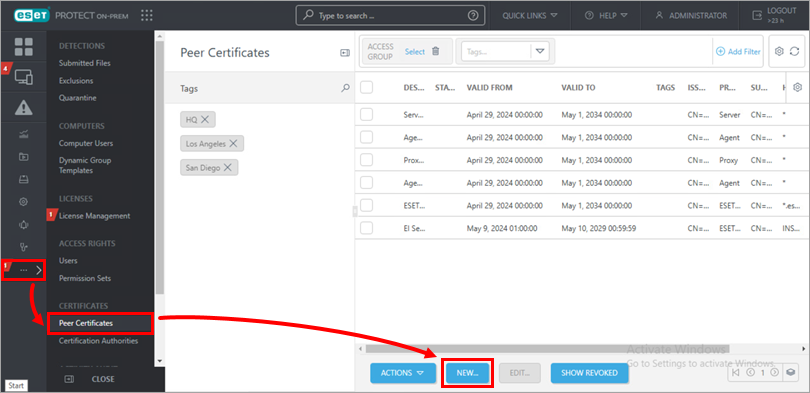
図1-1 Basic」に、証明書の「Description」を入力する。Product] ドロップダウン・メニューで、[Server] を選択する。Host」フィールドはデフォルト値のままにし、「Passphrase」および「Confirm passphrase」フィールドは空のままにする。
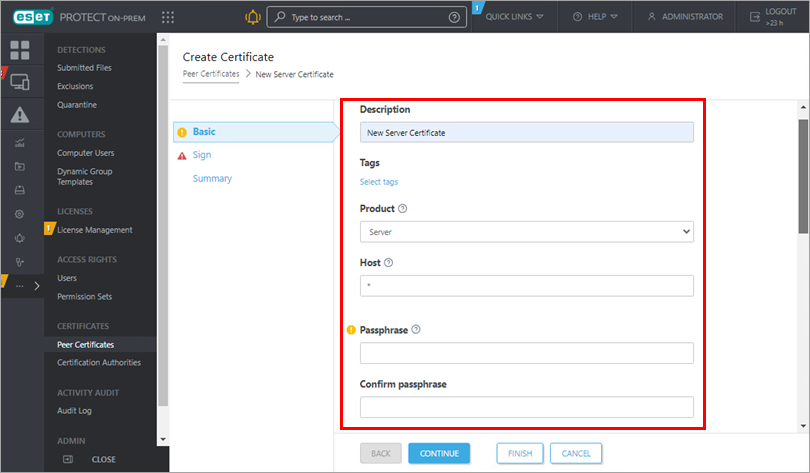
図 1-2 Sign」をクリックする。署名方法」で、「認証局」の横にあるラジオボタンを選択する。認証局オプション」で、「<認証局を選択>」をクリックする。新しいウィンドウが開きます。新しい証明書の署名に使用する認証局を選択します。OK 」をクリックして確定し、前のウィンドウに戻ります。
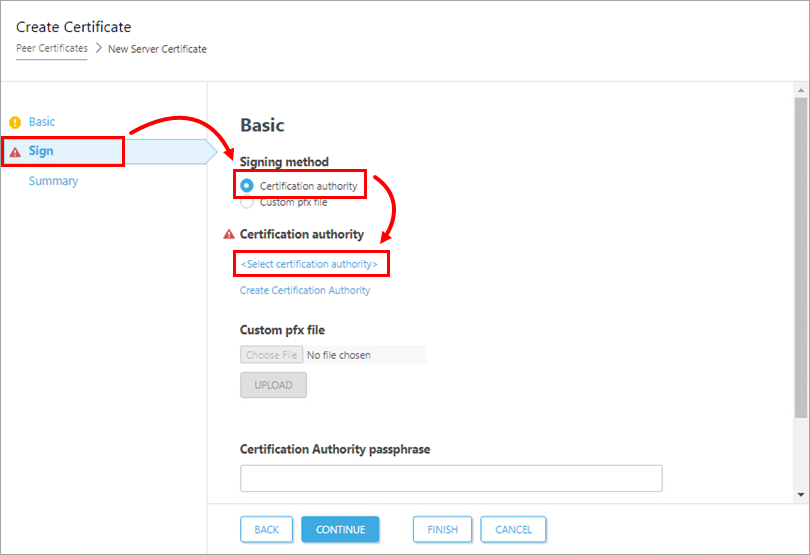
図1-3 認証局のパスフレーズを入力します。この場合、ESET PROTECT仮想アプライアンスのWebコンソールにログインする際に使用するパスワードと同じです。Finish]を クリックして適用します。
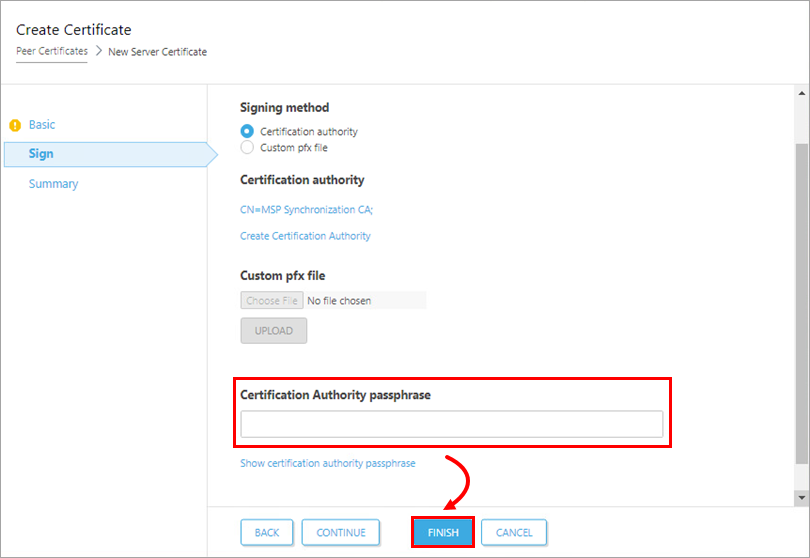
図1-4
III.新しいESET PROTECTサーバのIPアドレスを設定し、ポリシーを割り当てる
- .
ポリシー→新規ポリシーをクリックします。
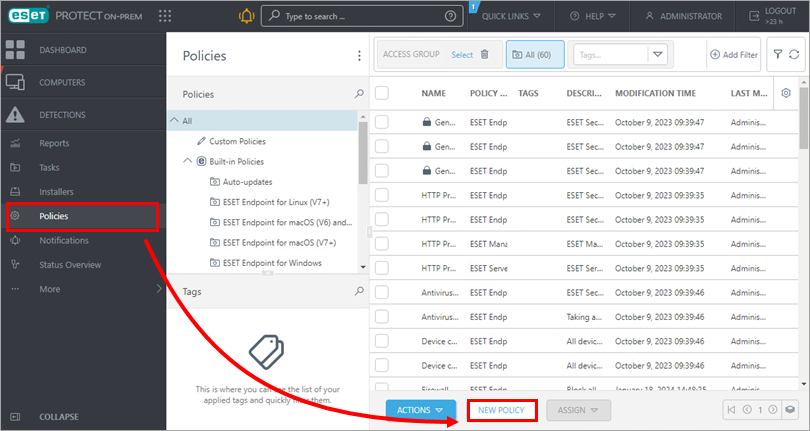
図 2-1 基本] にポリシーの名前を入力します。
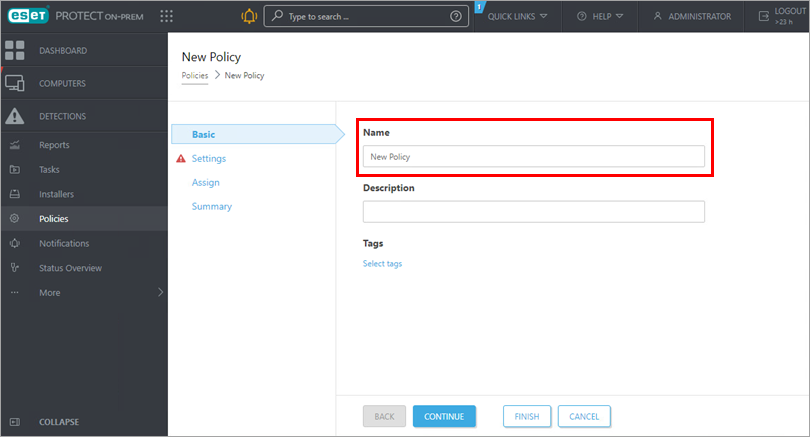
図 2-2 設定」をクリックし、ドロップダウンメニューから「ESET Management Agent」を選択し、「サーバリストの編集」をクリックします。
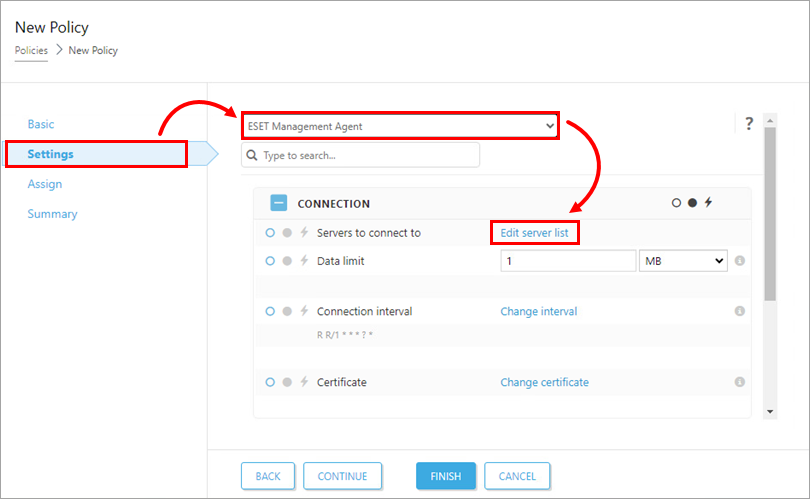
図 2-3 サーバ 」ウィンドウで、「追加」をクリックします。ホスト] フィールドに、新しい ESET PROTECT サーバの IP アドレスを
xxx.xxx.xxx.xxx形式で入力します。デフォルトの ESET PROTECT Server ポート 2222 以外のポートを使用する場合は、カスタムポート番号を指定します。OK をクリックします。新しい ESET PROTECT Server のアドレスが最初に表示されていることを確認し、[保存] をクリックします。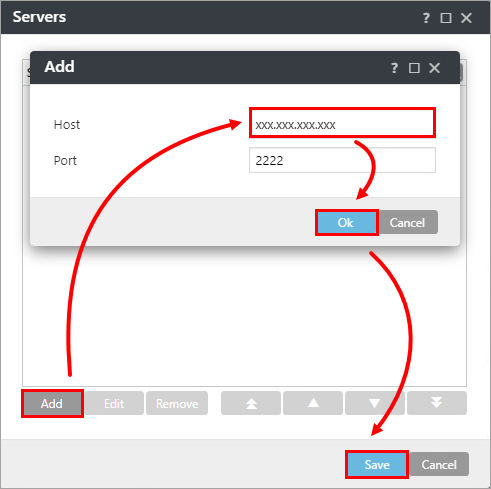
図 2-4 Assign → Assign をクリックします。
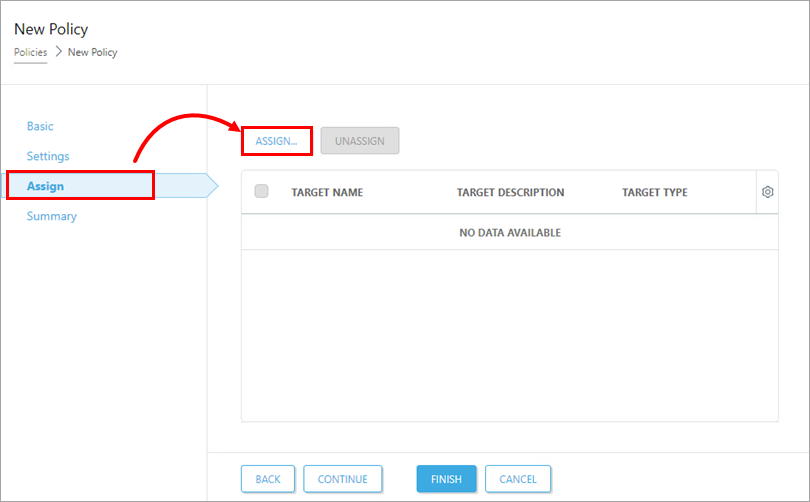
図 2-5 Groups] リストで [All]を選択し、[OK] をクリックします。
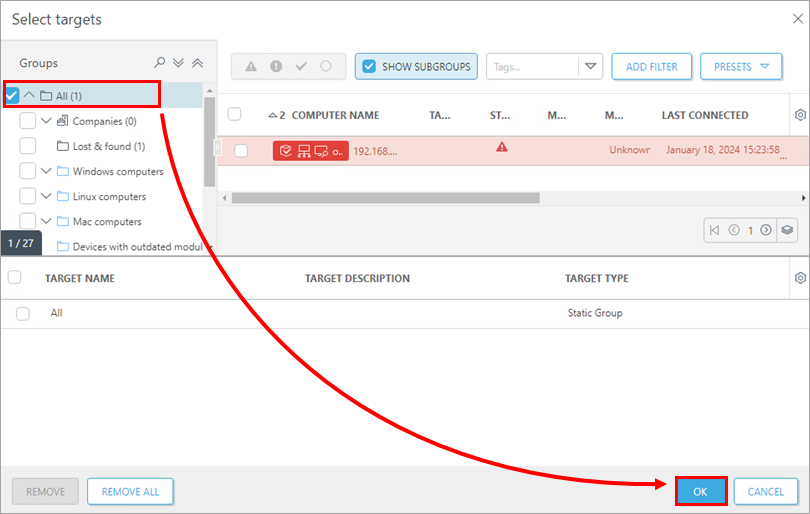
図 2-6 このポリシーの設定を確認し、[完了]をクリックして適用します。ポリシーの適用にかかる時間は、ESET PROTECT Server の構成によって異なります。
ポリシーが適用されたら、ESET PROTECT Virtual Applianceを開き、データベースのバッ クアップを作成します。
IV.Webminインタフェースを有効にする
ESET PROTECT Serverアプライアンスの管理モードメニューで、[Webminインターフェイスの有効化/無効化]を選択してWebminインターフェイスを有効にします。
ESET PROTECT仮想アプライアンスのIPアドレスとポート10000(例:https://xxx.xxx.xxx.xxx:10000)を指定して、Webブラウザを使用してWebminインターフェイスに接続します。ESET PROTECT仮想アプライアンスの認証情報を使用してWebminインターフェイスにログインします。
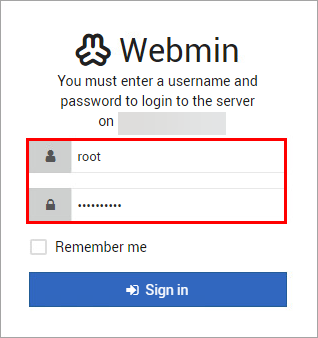
図 3-1 Webmin インタフェースのメインメニューで[ツール]を 展開し、[ファイル マネージャ]をクリックします。ルートフォルダを クリックします。era-backup.sqlファイルを右クリックし、コンテキストメニューから[Download ]を選択します。ファイルをローカルドライブに保存し、ターゲットの Windows マシンからアクセス可能な場所にコピーします。
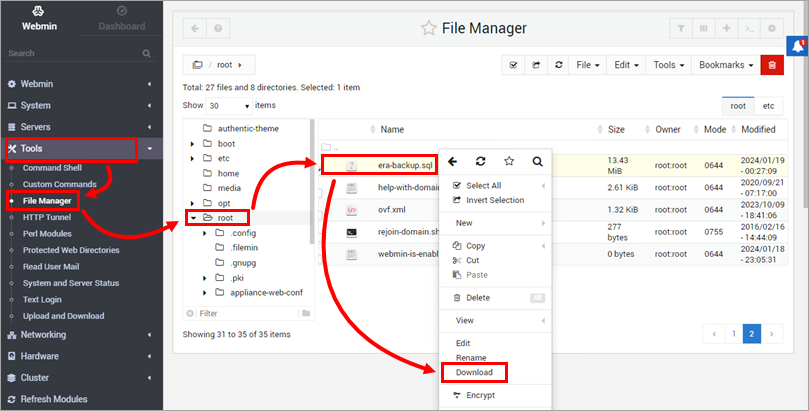
図 3-2 ESET PROTECT仮想アプライアンスのウィンドウに戻り、管理モードにログインして[システムのシャットダウン]を選択します。
ターゲットのWindowsサーバ上で、MySQLサーバのクリーンインストールを準備する。MySQLインストーラがルートアカウントパスワードを作成するよう促した場合は、ESET PROTECTサーバアプライアンスで使用したものと同じものを使用することを推奨します。
先に進む前に、ESET PROTECT仮想アプライアンスのデータベースバックアップを、ターゲットのMySQL Server上のera_dbという 名前の空のデータベースにインポートする必要があります。コマンドプロンプトを開き、MySQL Server binariesフォルダに移動します(デフォルトの場所は
C:◆Program FilesMySQL ◆MySQL Server x.x◆bin)。以下のコマンドを入力し、TARGETHOSTをターゲット・データベース・サーバのアドレスに置き換える。mysql --host TARGETHOST -u root -p "--execute=CREATE DATABASE era_db /*!40100 DEFAULT CHARACTER SET utf8 */; "#''ESET PROTECT仮想アプライアンスのバックアップデータベースを、事前に準備した空のデータベースにリストアします。PATHTOBACKUPFILEを、ESET PROTECT Virtual Appliance のデータベー スバックアップを保存した場所にします:mysql --host TARGETHOST -u root -p era_db < PATHTOBACKUPFILEターゲットのMySQLサーバー上に、
rootという名前のESET PROTECT On-Premデータベースユーザーを作成します。TARGETERAPASSWDを、ESET PROTECT仮想アプライアンスWebコンソールへのログインに使用したパスワードに置き換えます:mysql --host TARGETHOST -u root -p "--execute=CREATE USER root@'%' IDENTIFIED BY 'TARGETERAPASSWD';"ターゲットの MySQL サーバーで、ESET PROTECT On-Prem データベース ユーザー
rootに適切なアクセス権を付与します:mysql --host TARGETHOST -u root -p "--execute=GRANT ALL ON eradb.* TO root;"」。
V.ESET PROTECT サーバのセットアップ
ESET PROTECT Serverスタンドアロンコンポーネントをダウンロードします。インストールファイルを実行し、インストールウィザードに従います。
データベースサーバ接続セットアップ画面で、MySQL サーバと MySQL ODBC ドライバが正しく検出されていることを確認します。データベース名は
era_dbでなければなりません。Database accountセクションに、ステップ 8 で作成したUsernamerootとPassword を入力します。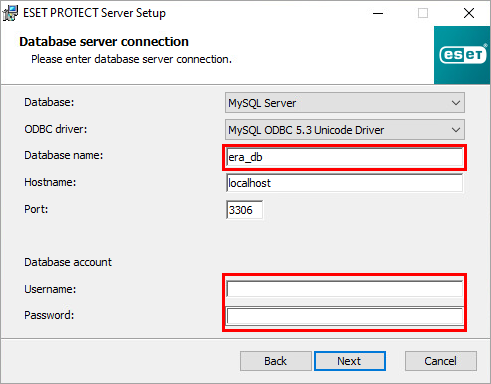
図 4-1 Next をクリックして続行します。インストーラは、提供されたユーザroot を ESET PROTECT On-Prem のデータベースユーザとして使用するかどうかを尋ねます。
データベースに保存されている管理者パスワードを使用する] にチェックを入れます。ESET PROTECTサーバアプライアンスの設定に合わせて、必要に応じてエージェントポートとコンソールポートを変更します。エージェントポートのデフォルト値は2222、コンソールポートのデフォルト値は2223です。Next]をクリックします。
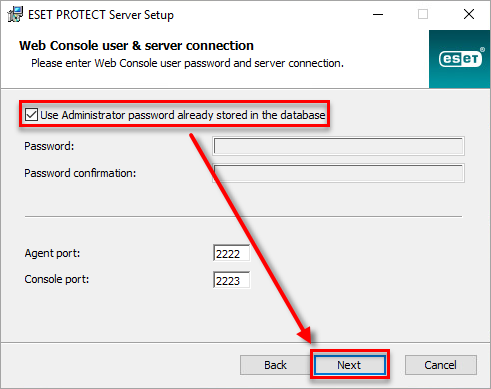
図4-2 次のウィンドウで、[Keep currently used certificates(現在使用されている証明書を保持する)]の横にあるラジオボタンを選択し、[Next]をクリックします。インストール・ウィザードの指示に従って、サーバ・コンポーネントのインストールを完了する。
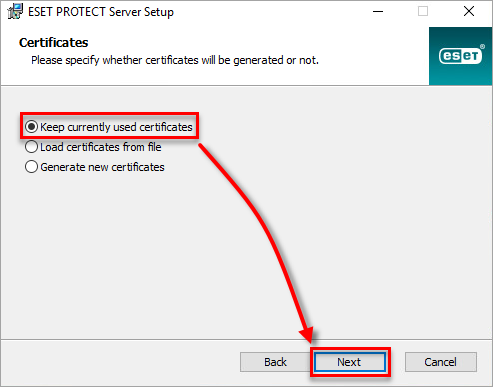
図 4-3 #ESET PROTECTサーバアプライアンスのパスワードを使用します。エージェントが正常に移行され、新しいサーバーに接続されていることを確認します。移行が成功したことを確認するまで、古いESET PROTECTサーバアプライアンスをアンインストールしないでください。